Windows 10
Cách khắc phục lỗi màn hình xanh “Critical Process Died” trong Windows 10
“Màn hình xanh chết chóc” đáng sợ, được biết đến là BSOD có hơn 500 mã lỗi nhưng lỗi dừng Critical Process Died mới đây người dùng gặp nhiều nhất. Mặc dù người sử dụng Windows 10 ít gặp lỗi màn hình xanh chết chóc hơn so với những phiên bản trước của hệ điều hành nhưng chúng vấn xảy ra và gây không ít phiền toái.
Trong bài viết này, Suamaytinhpci.com sẽ chỉ dẫn các bạn một số cách khắc phục lỗi dừng “Critical Process Died”, một trong những lý do gây ra lỗi màn hình xanh đáng ghét trên Windows.
Cách khắc phục lỗi màn hình xanh “Critical Process Died” trong Windows 10
- Lỗi dừng “Critical Process Died” là gì?
- Cách khắc phục lỗi dừng “Critical Process Died”
- 1. Chạy công cụ khắc phục sự cố phần cứng và thiết bị
- 2. Chạy công cụ System File Checker
- 3. Chạy ứng dụng diệt virus
- 4. Chạy công cụ Deployment Imaging and Servicing Management
- 5. Cập nhật driver
- 6. Gỡ cài đặt bản cập nhật Windows gần đây
- 7. Thực hiện Clean Boot
- 8. Khôi phục hệ thống
- 9. Cập nhật BIOS
Lỗi dừng “Critical Process Died” là gì?
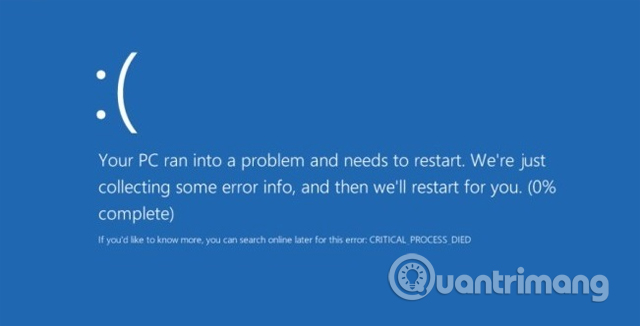
Một qui trình quan trọng bất ngờ dừng lại phần lớn là do lỗi màn hình xanh chết chóc chính vì bạn sẽ thấy mã lỗi 0x000000EF trên màn hình báo lỗi màu xanh. Về cơ bản, nguyên do dẫn đến sự cố đây là một qui trình nền mà Windows sử dụng đã biết thành hỏng. Nó có thể bị dừng tận gốc hoặc dữ liệu đã bị sửa đổi không chính xác.
Để tìm hiểu sâu hơn thì khó có thân xác định chuẩn xác vấn đề gây ra sự cố. Tất cả mọi thứ từ driver cho tới lỗi bộ nhớ đều có thể là thủ phạm. Lỗi màn hình xanh này còn có thể chỉ diễn ra khi chơi game, đăng nhập vào máy tính, mở một ứng dụng nhất định hoặc khi “đánh thức” máy tính khỏi chế độ ngủ. Có nhiều lý do dẫn đến sự cố có tức là bạn phải thực hiện nhiều bước khắc phục, hãy xem xét kỹ hơn các bước sửa lỗi sau đây nhé.
- 5 lỗi Windows thông dụng nhất và đây là cách khắc phục
Cách khắc phục lỗi dừng “Critical Process Died”
1. Chạy công cụ khắc phục sự cố phần cứng và thiết bị
Trước khi thực hiện các biện pháp phức tạp hơn, hãy bắt đầu với cách đơn giản nhất. Windows hiện giờ cung cấp nhiều công cụ khắc phục sự cố chuyên nghiệp, một trong số chúng được thiết kế đặc biệt để xử lý các vấn đề phần cứng và thiết bị.
- 13 công cụ có ích khắc phục sự cố cho Windows 10
Để chạy công cụ này, mở ứng dụng Settings và truy cập vào Update and Security > Troubleshoot , cuộn xuống dưới và chọn Hardware and Devices , sau đó click vào Run the troubleshooter . Hệ thống của bạn sẽ mất khoảng 1 đến 2 phút để quét và tìm vấn đề, sau đó báo cáo lại những phát giác của nó.
2. Chạy công cụ System File Checker
Bước kế đến là chạy công cụ System File Checker. Đây là một tiện ích nổi tiếng cũng đều có thể giải quyết nhiều loại vấn đề của Windows bằng phương pháp sửa chữa các file hệ thống bị hỏng hoặc được sửa đổi không chính xác. Thực tế mà nói, công cụ này sẽ không phải lúc nào cũng hữu ích nhưng nhiều người chạy nó theo thói quen hơn là sự cần thiết. Tuy nhiên trong tình huống mã lỗi 0x000000EF, này là một bước khắc phục sự cố quan trọng.
Để chạy công cụ System File Checker, khởi động Command Prompt bằng quyền admin. Cách dễ nhất để chạy cửa sổ dòng lệnh đây là tìm kiếm cmd , click phải vào kết quả tìm thấy và chọn Run as administrator .
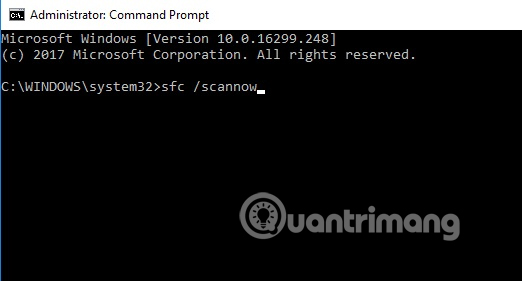
Khi mở Command Prompt, gõ sfc/scannow và nhấn Enter . Quá trình này còn cũng có thể có thể mất một lát để hoàn thành. Sau khi kết thúc, bạn sẽ thấy một bản kê các vấn đề trên màn hình và các bước để khắc phục chúng. Đảm bảo khởi động lại máy tính của mình trước khi tiếp tục công việc.
- Làm làm sao để chạy SFC (System File Checker) Offline?
3. Chạy phần mềm diệt virus
Lỗi dừng có thể gây nên do phần mềm độc hại trên hệ thống. Phần mềm độc hại có thể thay đổi các file hệ thống và tiến trình, khiến chúng không sử dụng được. Bạn cũng có thể sử dụng Windows Defender hoặc ứng dụng diệt virus bên thứ ba và thi hành quét hệ thống đầy đủ.
- Cách diệt virus bằng Windows Defender Offline trên Windows 10 Creators
4. Chạy công cụ Deployment Imaging and Servicing Management
Nếu những cách trên không khắc phục được vấn đề, bạn có thể chuyển qua sử dụng công cụ Deployment Imaging and Servicing Management (DISM) , nó sẽ sửa chữa image hệ thống bị hỏng.
Công cụ có độ năng:
- /ScanHealth,
- /CheckHealth
- /RestoreHealth
Ở đây, chúng ta chỉ đoái hoài đến tính năng cuối. Để sử dụng công cụ DISM, mở Command Prompt với tư cách admin sử dụng phương pháp như trên. Sau khi mở cửa sổ dòng lệnh, gõ DISM /Online /Cleanup-Image /RestoreHealth và nhấn Enter .
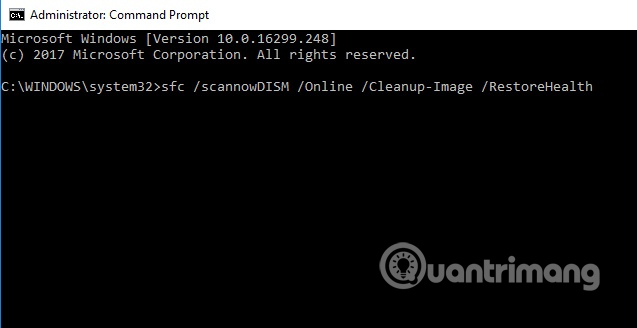
Quá trình này thường mất từ 10 phút đến nửa giờ. Bạn không nên lo lắng khi thanh tiến độ dừng lại ở 20% sau vài phút, này là hành vi bình thường. Sau khi hoàn tất scan, khởi động lại máy tính.
5. Cập nhật driver
Driver chưa được cập nhật là một trong những lý do phổ gây ra lỗi dừng. Do đó, bạn nên kiểm tra để đáp ứng các driver được cập nhật.
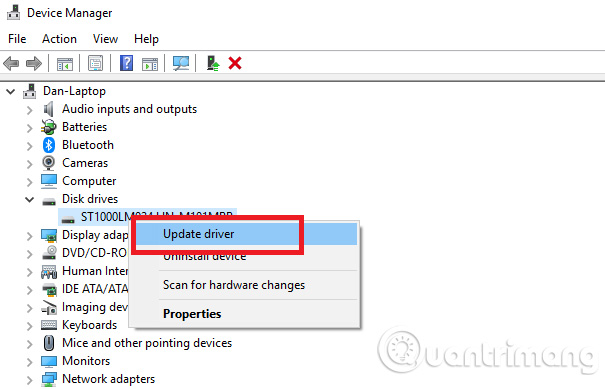
Để kiểm tra tình trạng của driver, bấm chuột phải vào ô Start và chọn Device Manager và tìm trong bản kê các thiết bị có dấu chấm than màu vàng bên cạnh. Nếu thấy thiết bị nào có triệu chứng như vậy, click vào thiết bị và chọn Update Driver Software từ menu ngữ cảnh.
6. Gỡ cài đặt bản cập nhật Windows mới đây
Nếu vấn đề của bạn mới chỉ bắt đầu, bản cập nhật Windows mới đây có thể là nguyên nhân. Cách khắc phục là gỡ bản cập nhật và cách thực hành kha khá dễ dàng.
Để gỡ cài đặt bản cập nhật, mở phần mềm Settings , truy cập vào Update and Security > Windows Update > Update History > Uninstall Updates . Chọn bản cập nhật muốn xóa khỏi khỏi hệ thống và sau đó nhấn nút Uninstall trên cùng cửa sổ.
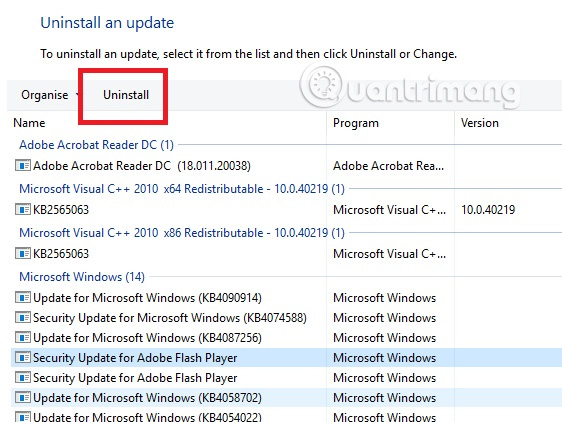
7. Thực hiện Clean Boot
Clean boot là chế độ khởi động sử dụng con số driver, tiến độ và chương trình tốt thiểu. Để thi hành clean boot, tham khảo các hướng dẫn trong bài viết Cách thực hành Clean Boot trên Windows 10 / 8 / 7.
8. Khôi phục hệ thống
Bạn có thể thử khôi phục máy tính về tình trạng trước đó bằng công cụ System Restore. Tùy chọn này chỉ khả thi khi bạn đã tạo các điểm khôi phục trước khi xảy ra vấn đề lỗi dừng.
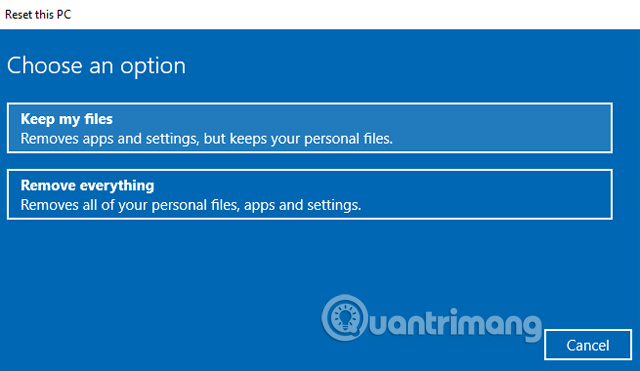
Để sử dụng công cụ System Restore, hãy đi đến Settings > Update & Security > Recovery > Reset this PC > Get Started > Keep Files và làm theo hướng dẫn trên màn hình.
- Hướng dẫn cách sử dụng System Restore trên Windows
9. Cập nhật BIOS
Phương pháp khác bạn cũng có thể có thể thử là cập nhật BIOS của máy tính. Tham khảo bài viết Hướng dẫn nâng cấp BIOS để biết phương pháp thực hiện. Thực tế vẫn còn một giải pháp cuối cùng là reset hoặc cài đặt lại Windows và nếu phương pháp này cũng thất bại thì có thể bạn đang gặp sự cố về phần cứng.
Nếu không có mẹo nào ở trên khắc phục được sự cố lỗi dừng bạn nên đem nó ra cửa hàng sửa chữa để các chuyên gia làm việc của họ.
Xem thêm:
- Hướng dẫn cách khắc phục lỗi màn hình xanh, không thể khởi động khi cài đặt bản vá lỗi của Microsoft
- Phòng tránh “lỗi màn hình xanh” trên Windows 8
- Cách sửa lỗi màn hình xanh 0x7B INACCESSIBLE_BOOT_DEVICE sau khi cập nhật trên Windows 10
Từ khóa bài viết: lỗi màn hình xanh, lỗi dừng, lỗi critical process died, lỗi BSOD, cách khắc phục lỗi dừng, cách khắc phục lỗi màn hình xanh, sửa lỗi màn hình xanh, mã lỗi 0x000000EF, windows 10,lỗi 0x000000EF,0x000000EF,critical process died,sửa lỗi 0x000000EF
Bài viết Cách khắc phục lỗi màn hình xanh “Critical Process Died” trong Windows 10 được tổng hợp sưu tầm và biên tập bởi nhiều user – Sửa máy tính PCI – TopVn Mọi ý kiến đóng góp và phản hồi vui lòng gửi Liên Hệ cho chúng tôi để điều chỉnh. Xin cảm ơn.

 Tuyển Dụng
Tuyển Dụng
 Chuyên Nghiệp trong phục vụ với hơn 20 Kỹ thuật IT luôn sẵn sàng tới tận nơi sửa chữa và cài đặt ở Tphcm. Báo giá rõ ràng. 100% hài lòng mới thu tiền.
Chuyên Nghiệp trong phục vụ với hơn 20 Kỹ thuật IT luôn sẵn sàng tới tận nơi sửa chữa và cài đặt ở Tphcm. Báo giá rõ ràng. 100% hài lòng mới thu tiền.









